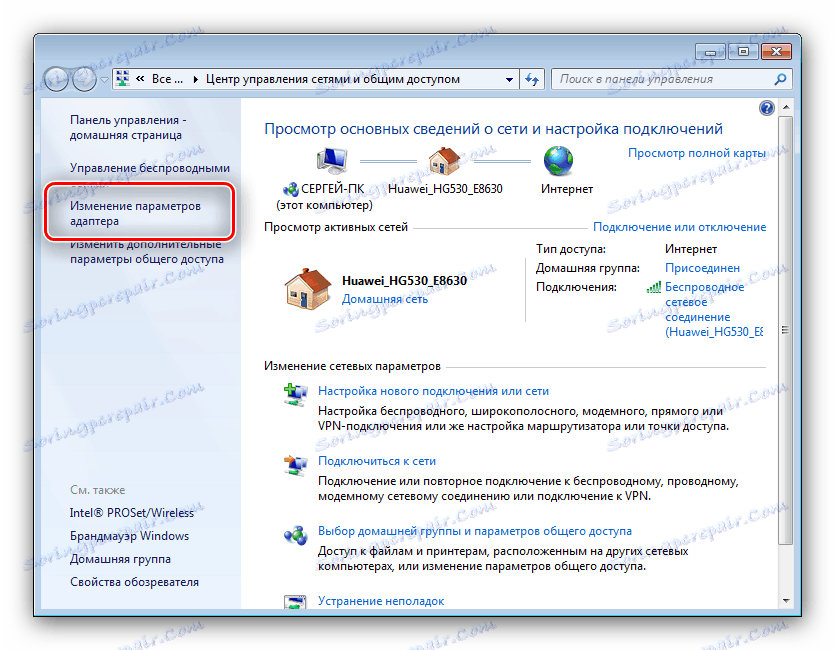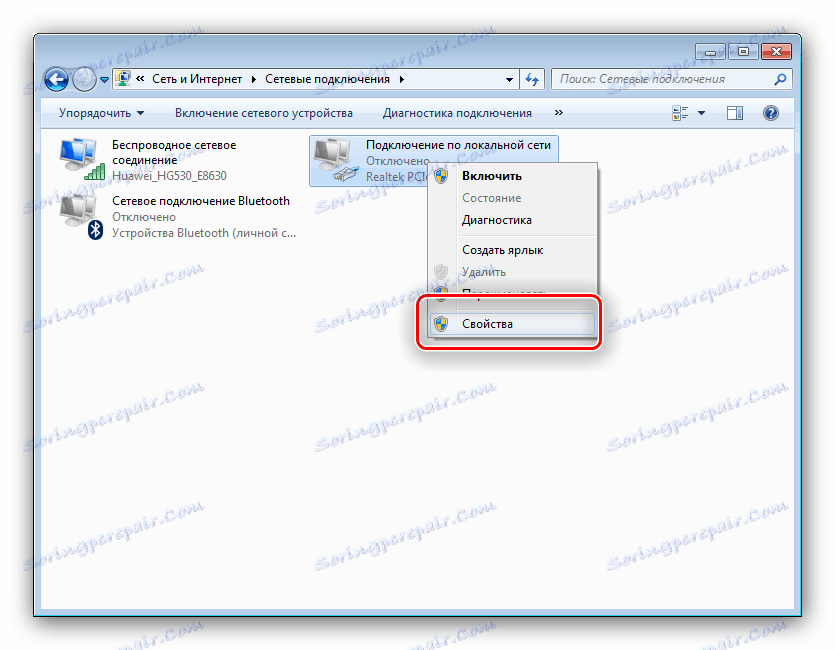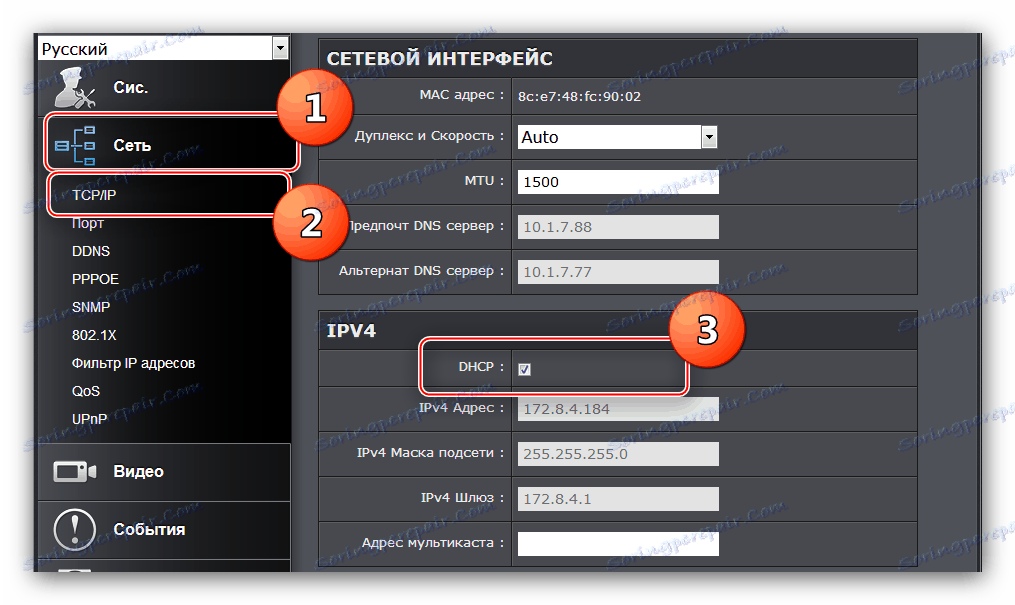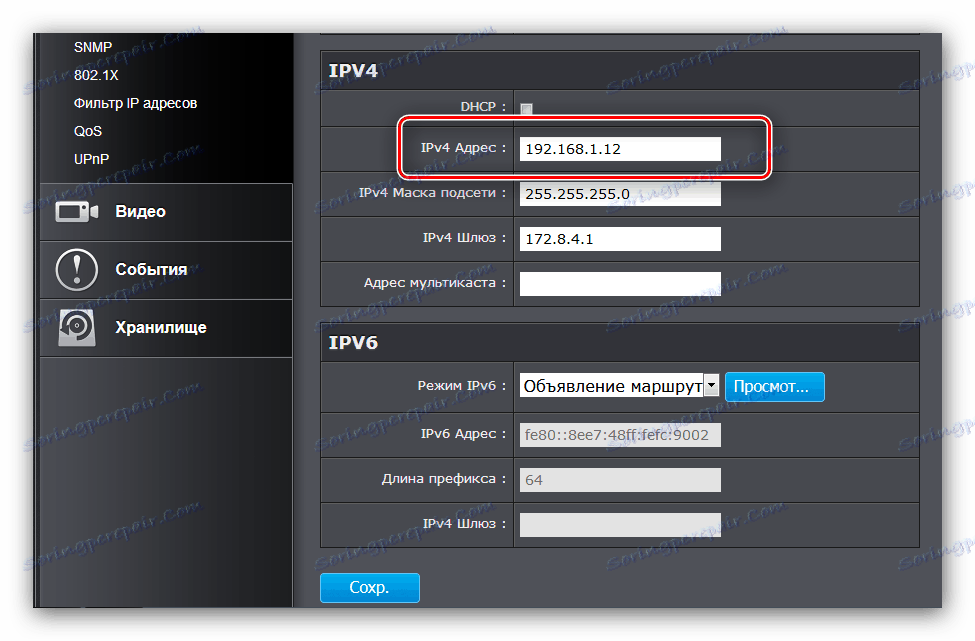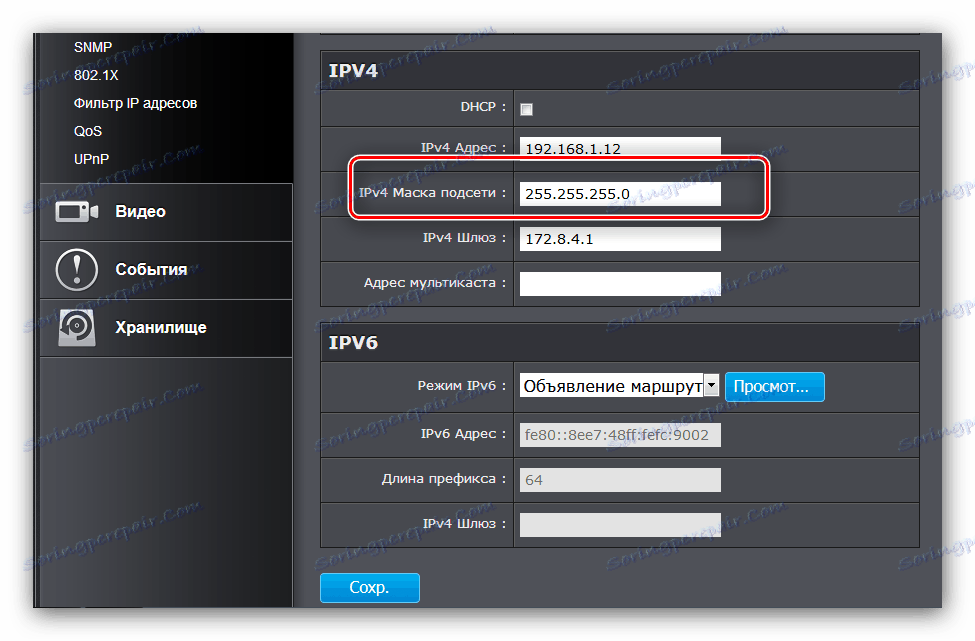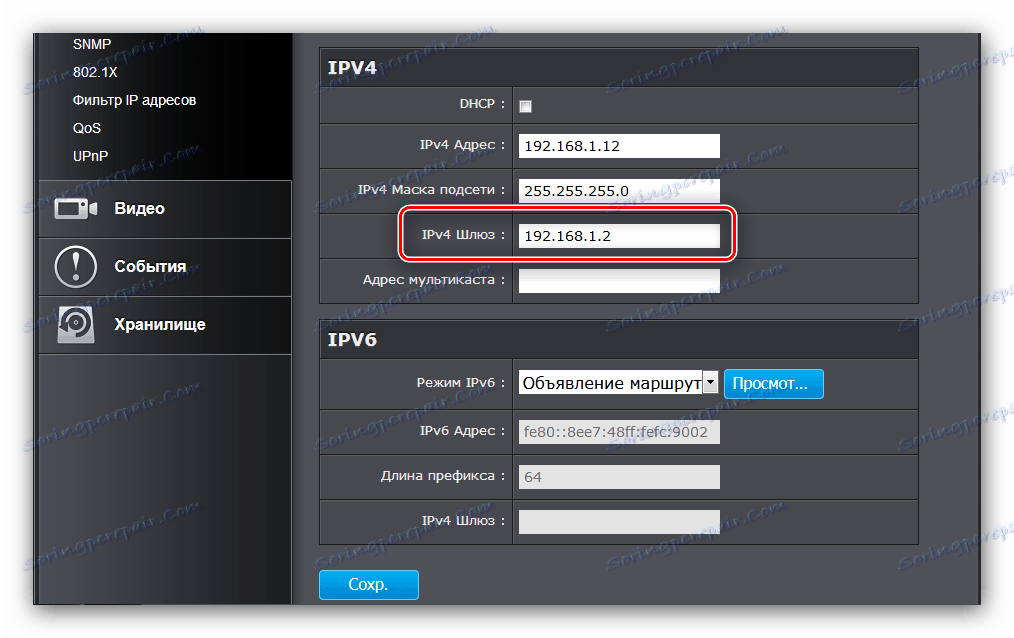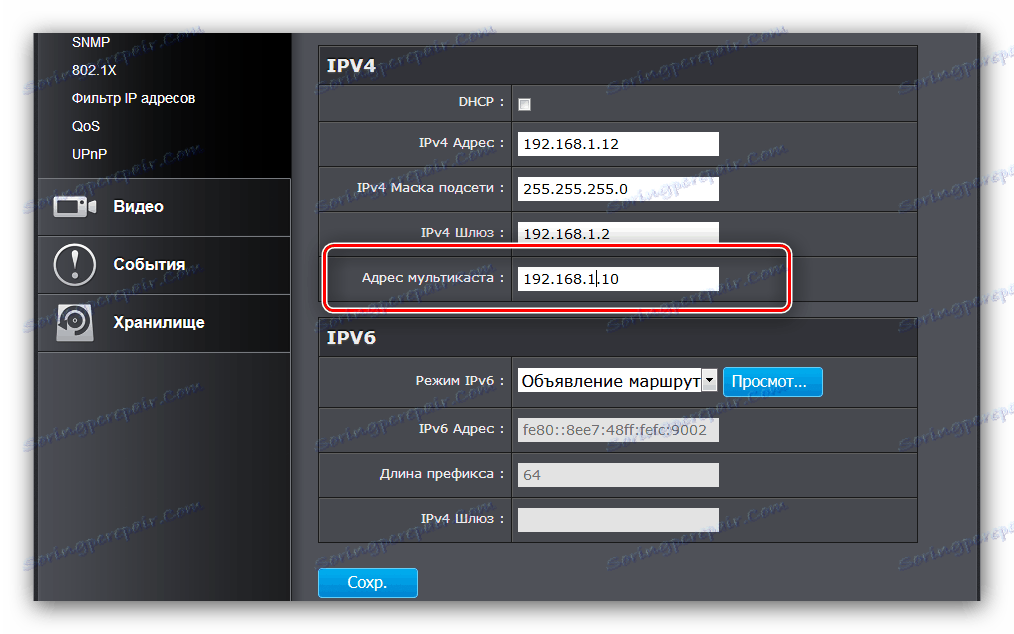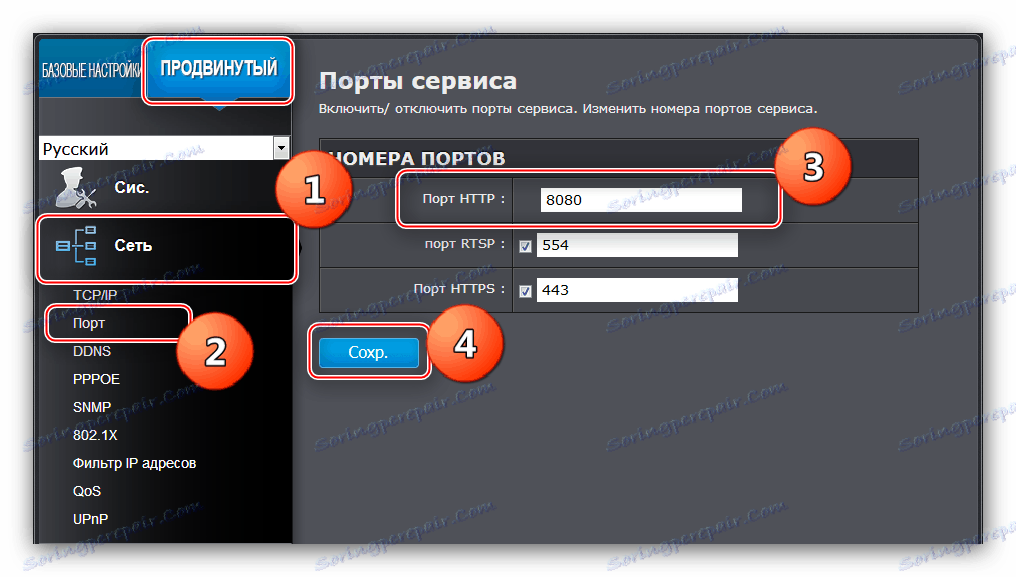Spajanje IP kamere preko usmjerivača
Sustav video nadzora može biti potreban iz raznih razloga, kako za tvrtku tako i za privatne osobe. Posljednja kategorija je vrlo povoljna za odabir IP kamere: ta je tehnologija jeftina i možete ga koristiti bez posebnih vještina. Kao što pokazuje praksa, korisnici imaju poteškoća prilikom prvog postavljanja uređaja, posebice kada se koristi usmjerivač kao sredstvo komunikacije s računalom. Stoga u današnjem članku želimo reći kako spojiti IP kameru na mrežni usmjerivač.
sadržaj
Značajke povezivanja IP kamera i usmjerivača
Prije nego što nastavimo s opisom postupka spajanja, imamo na umu da ćete za konfiguriranje fotoaparata i usmjerivača trebati računalo s aktivnom internetskom vezom. Zapravo, rad uspostavljanja veze između nadzornog uređaja i usmjerivača sastoji se od dvije faze - postavljanje fotoaparata i postavljanje usmjerivača, i to redoslijedom.
Faza 1: Postavljanje IP kamere
Svaka od kamere razmatranih vrsta ima fiksnu IP adresu, zahvaljujući kojoj je omogućen pristup promatranju. Međutim, takav uređaj neće raditi izvan okvira - činjenica je da adresa koju je dodijelio proizvođač najvjerojatnije ne podudara s adresnim prostorom vaše lokalne mreže. Kako riješiti ovaj problem? Vrlo jednostavno - adresa se mora mijenjati na odgovarajuću adresu.
Prije početka manipulacije, trebate znati adresni prostor LAN mreže. O tome, kako je to učinjeno, opisano u sljedećem materijalu. 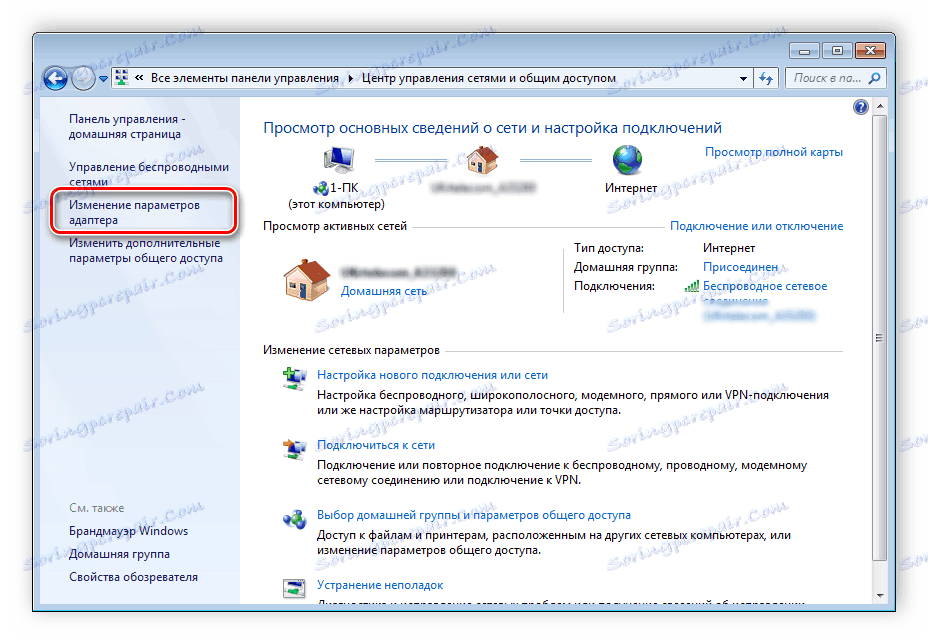
Više detalja: Povezivanje i konfiguriranje lokalne mreže na sustavu Windows 7
Zatim morate saznati adresu kamere. Te informacije nalaze se u dokumentaciji uređaja, kao i na naljepnici koja se nalazi na njenom tijelu. 
Uz to, uređaj mora imati instalacijski CD koji osim upravljačkih programa sadrži i uslužni program za konfiguraciju - u većini od njih možete saznati točnu IP adresu nadzornog fotoaparata. Pomoću tog uslužnog programa možete promijeniti i adresu, ali postoje mnoge vrste takvog softvera, pa je opis kako to učiniti zaslužuje zaseban članak. Umjesto uslužnog programa upotrebljavamo svestranu opciju - promjenu potrebnog parametra putem web sučelja. To se radi kako slijedi:
- Spojite uređaj s računalom - umetnite jedan kraj mrežnog kabela u priključak na uređaju, a drugi u odgovarajući priključak na računalnoj ili prijenosnoj mrežnoj kartici. Za bežične kamere dovoljno je osigurati da Wi-Fi mreža prepozna uređaj i povezati ga bez problema.
- Pristup web sučelju fotoaparata nije dostupan prema zadanim postavkama zbog razlike u mrežnim podmrežjima LAN-a i adresi uređaja. Za ulazak u alat za konfiguriranje podmreže trebao bi biti isti. Da biste to postigli, otvorite Centar za mreže i zajedničko korištenje . Nakon što kliknete opciju "Promjena parametara adaptera".
![Otvoreno Promjena postavki prilagodnika za postavljanje IP kamere za povezivanje s usmjerivačem]()
Zatim pronađite stavku "Local Area Connection" i kliknite na njega pomoću RMB. U kontekstnom izborniku odaberite "Svojstva".![Otvorite svojstva lokalne mreže za konfiguriranje IP kamere za povezivanje s usmjerivačem]()
U prozoru svojstava odaberite TCP / IPv4 i dvaput kliknite na lijevu tipku miša. - Pogledajte adresu kamere, koju smo ranije saznali - na primjer, izgleda kao
192.168.32.12. Zadnji par brojeva je radna podmreža kamere. Računalo na koje ste spojili uređaj najvjerojatnije ima adresu192.168.1.2, stoga, u ovom slučaju "1" mora biti zamijenjeno s "32" . Naravno, vaš uređaj može imati sasvim različit broj podmreže i treba ga unijeti. Posljednja znamenka IP-a računala također treba biti 2 manja od iste vrijednosti adrese kamere - na primjer, ako zadnji izgleda kao192.168.32.12, tada bi adresa računala trebala biti postavljena kao192.168.32.10. U stavci "Glavni pristupnik" mora se nalaziti adresa kamere koju treba konfigurirati. Ne zaboravite spremiti postavke. - Sada unesite sučelje konfiguracije fotoaparata - otvorite bilo koji preglednik, unesite adresu uređaja u retku i pritisnite Enter . Pojavit će se prozor s upitom da unesete prijavu i lozinku, potrebne podatke možete pronaći u dokumentaciji fotoaparata. Unesite ih i unesite web aplikaciju.
- Daljnje radnje ovise o tome trebate li pregledati sliku s uređaja putem Interneta ili će li lokalna mreža biti dovoljna. U potonjem slučaju, u mrežnim postavkama, provjerite opciju "DCHP" (ili "Dynamic IP" ).
![8]()
Za opciju gledanja putem interneta morat ćete podesiti sljedeće postavke u istom odjeljku.- IP adresa je glavna opcija. Ovdje morate unijeti adresu kamere s vrijednošću glavne podmreže LAN veze - recimo, ako ugrađena IP uređaja izgleda kao
192.168.32.12, tada morate upisati192.168.1.12u retku "IP adresa" ; - Subnet mask - samo unesite zadani parametar
255.255.255.0; - Gateway - zalijepite IP adresu usmjerivača ovdje. Ako ga ne poznajete, upotrijebite sljedeći vodič:
![Postavite pristupnik za konfiguriranje IP kamere za povezivanje s usmjerivačem]()
Više detalja: Učimo IP adresu usmjerivača
- DNS server - Ovdje morate unijeti adresu računala.
![9]()
![10]()
![12]()
Ne zaboravite spremiti postavke.
- IP adresa je glavna opcija. Ovdje morate unijeti adresu kamere s vrijednošću glavne podmreže LAN veze - recimo, ako ugrađena IP uređaja izgleda kao
- Na web sučelju fotoaparata morate dodijeliti priključak za povezivanje. U pravilu, te se opcije nalaze u naprednim mrežnim postavkama. U retku "HTTP port" unesite bilo koju vrijednost osim zadane vrijednosti koja je jednaka "80" - na primjer,
8080.![Postavite priključak za povezivanje u web sučelju za konfiguriranje IP kamere za povezivanje s usmjerivačem]()
Obratite pažnju! Ako ne možete pronaći odgovarajuće opcije u uslužnom programu za konfiguraciju, mogućnost prijenosa priključka pomoću fotoaparata nije podržana i morat ćete preskočiti taj korak.
- Odspojite uređaj s računala i povežite ga s usmjerivačem. Zatim se vratite na "Centar za dijeljenje i Centar za mreže" , otvorite svojstva "Lokalne veze" i postavite parametre za preuzimanje IP i DNS na "Automatski" .
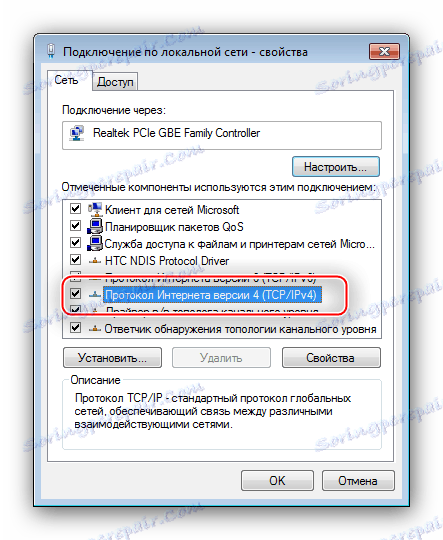


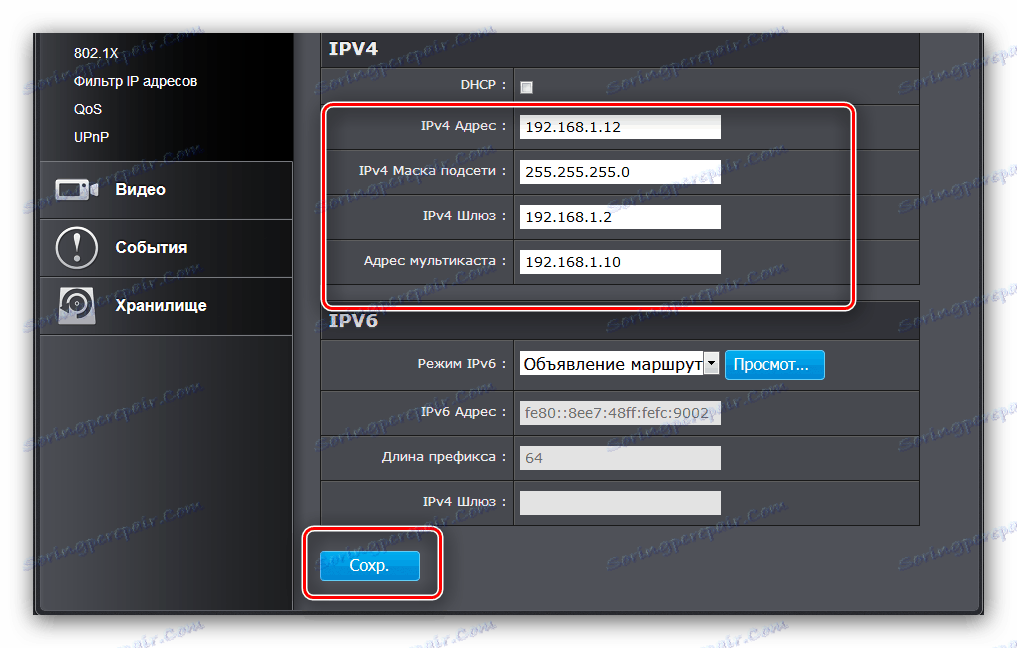

Time se dovršava konfiguracija nadzornog uređaja - nastavite do konfiguracije usmjerivača. Ako imate više fotoaparata, tada će gore opisani postupak morati ponoviti za svaku s jednim razlozima - adresa i vrijednosti ulaza za svaku trebaju biti više od prvog konfiguriranog uređaja.
Faza 2: Konfigurirajte usmjerivač
Konfiguriranje usmjerivača za izvođenje IP kamere nešto je jednostavnije. Najprije provjerite je li usmjerivač povezan s računalom i ima pristup Internetu. Naravno, također ćete morati unijeti sučelje konfiguracije usmjerivača - ispod ćete naći veze do uputa.

Vidi također:
Kako unijeti postavke usmjerivača ASUS , D-Link , TP-LINK , Tenda , Netis , TRENDNET
Rješavanje problema s unosom konfiguracije usmjerivača
Sada idite na konfiguraciju.
- Otvorite usmjerivač web konfiguratora. Funkcija koja nam je potrebna za naš trenutni cilj naziva se luka prosljeđivanje. Ova se značajka može nazvati drugačije i smještena na različitim mjestima. U pravilu, u većini uređaja naziva se "Prosljeđivanje porta" ili "Virtualni poslužitelj" , a nalazi se u zasebnom odjeljku postavki ili u kategorijama "WAN" , "NAT" ili naprednim postavkama.
- Prije svega, ova opcija treba biti aktivirana ako nije zadano omogućena.
- Zatim budući virtualni poslužitelj morate unijeti jedinstveni naziv - na primjer, "Kamera" ili "Kamera_1" . Naravno, možete nazvati kako vam se sviđa, ovdje nema ograničenja.
- Promjena opcije "Port range" ovisi o tome jeste li promijenili priključak IP-kamera veze - u tom slučaju morate odrediti izmijenjenu. U retku "Lokalna IP adresa" navedite adresu uređaja.
- Parametar "Local Port" je postavljen kao
8080ili80ako je ne možete mijenjati priključak na fotoaparatu. "Protokol" morate odabrati "TCP" , ako nije instaliran prema zadanim postavkama. - Ne zaboravite dodati novi virtualni poslužitelj na popis i primijeniti postavke.
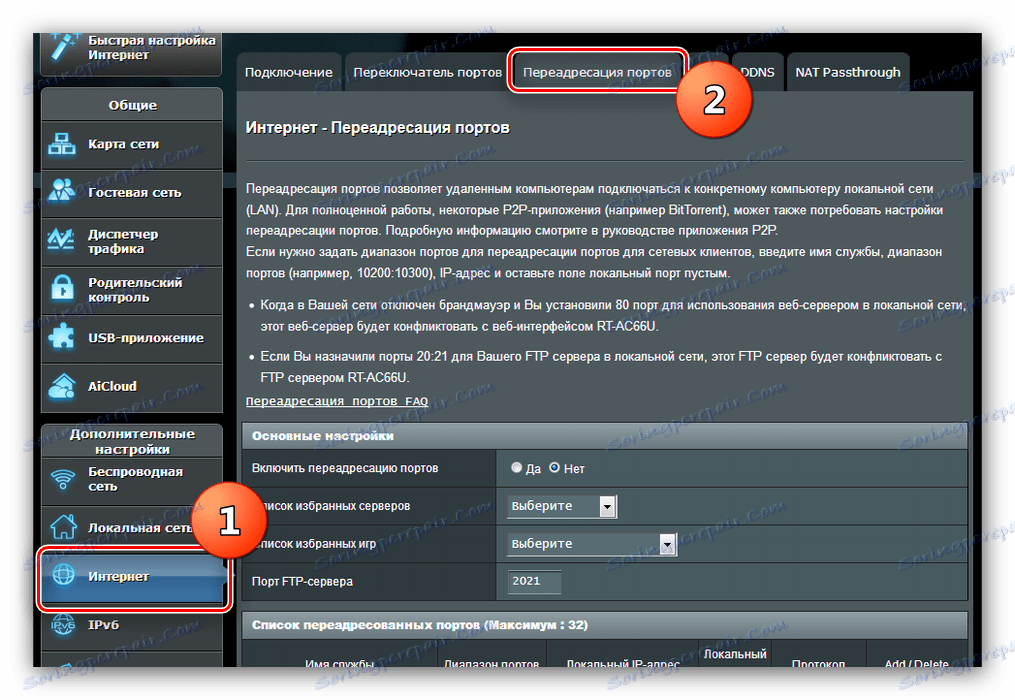

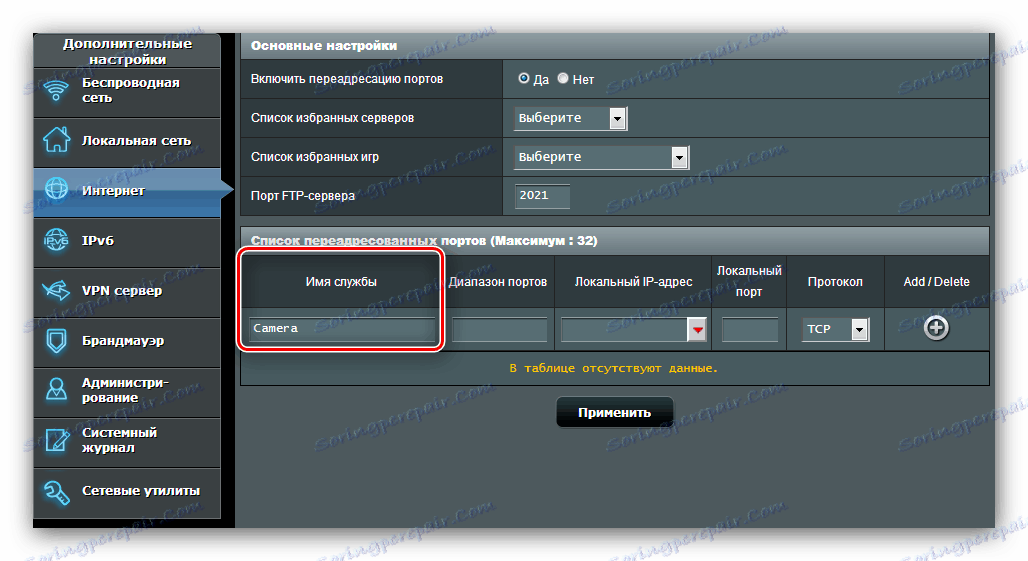


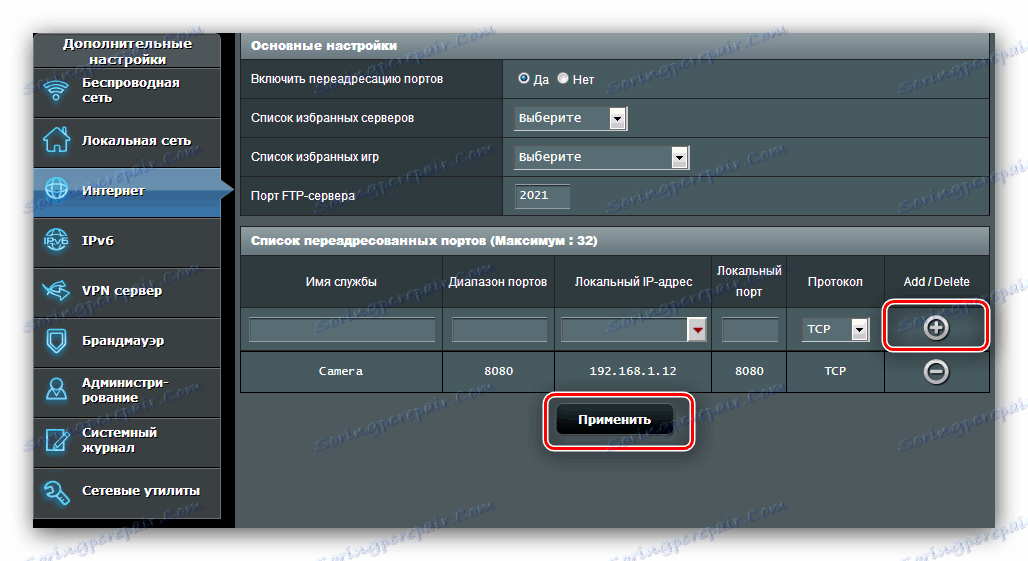
Za skup spojenih fotoaparata ponovite manipulaciju, imajući u vidu činjenicu da su za svaki uređaj potrebne različite IP adrese i priključci.
Recimo nekoliko riječi o mogućnosti spajanja na kameru s bilo kojeg internetskog mjesta. Za ovu značajku koristite statičke IP adrese usmjerivača i / ili računala ili, češće, opcije "DynamicDNS" . Većina modernih usmjerivača opremljena je ovom značajkom. 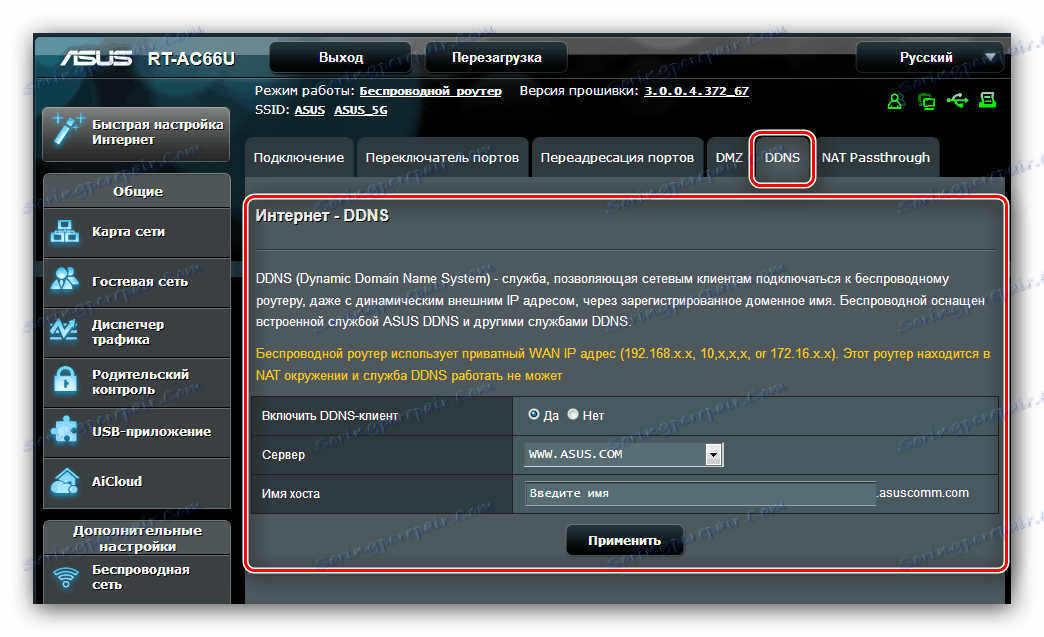
Postupak je registriranje vaše osobne domene u posebnu DDNS uslugu, zbog čega ćete imati vezu obrasca http://личный-домен.адрес-провайдера-DDNS . Morate upisati naziv domene u postavke usmjerivača i upisati poslužiteljski uređaj na istom mjestu. Nakon toga, pomoću veze možete pristupiti sučelju fotoaparata s bilo kojeg uređaja spojenog na Internet, bilo da je to računalo, laptop ili čak smartphone. Detaljna poduka zaslužuje zaseban opis, stoga nećemo detaljno razmišljati o tome.
zaključak
To smo sve htjeli reći o postupku povezivanja IP kamere s usmjerivačem. Kao što možete vidjeti, to je vrlo dugotrajan, ali u njemu nema ništa loše - samo pažljivo pratite predloženi vodič.